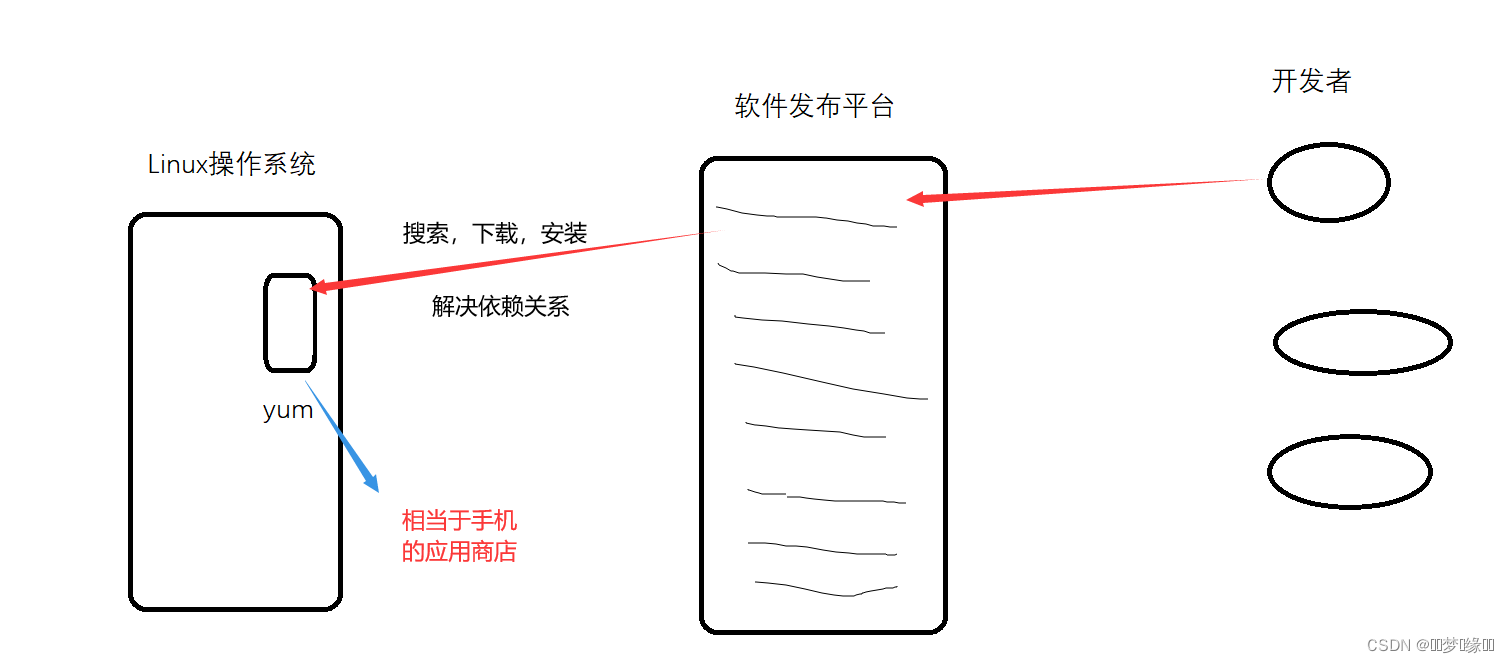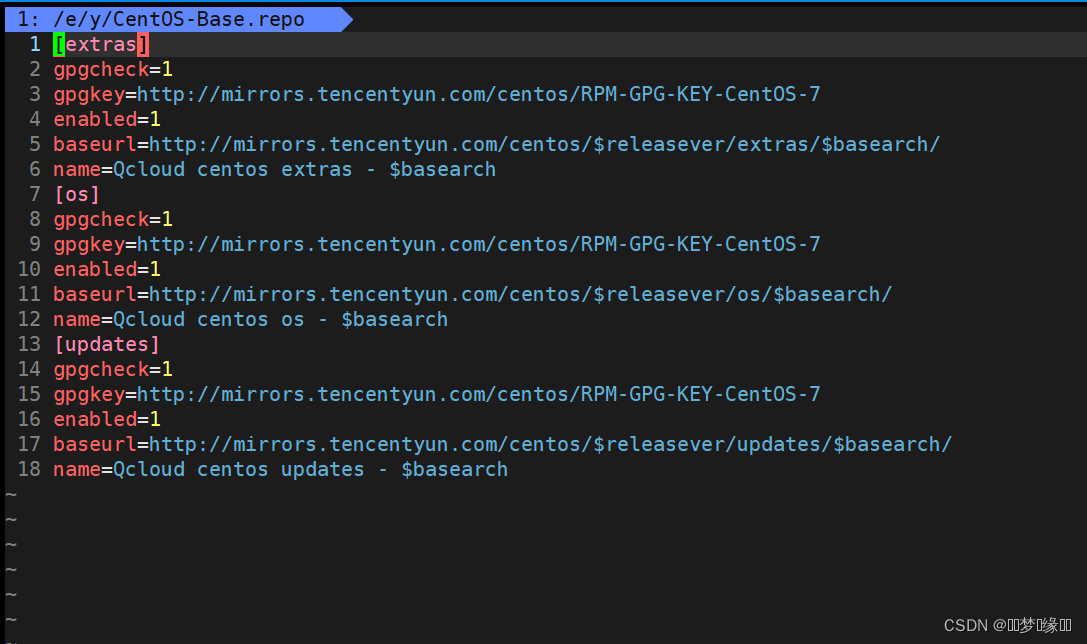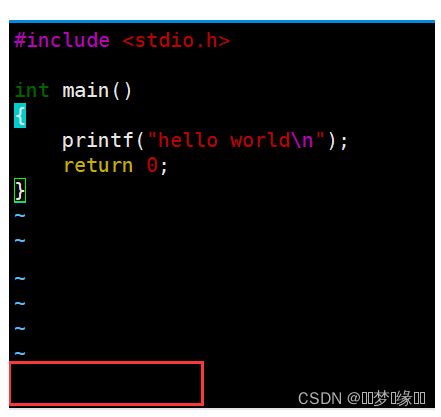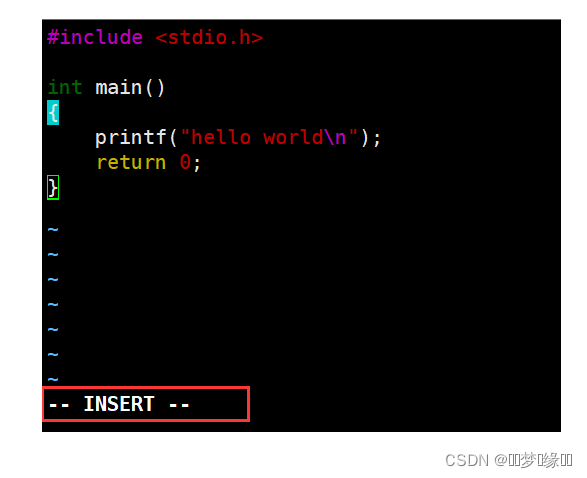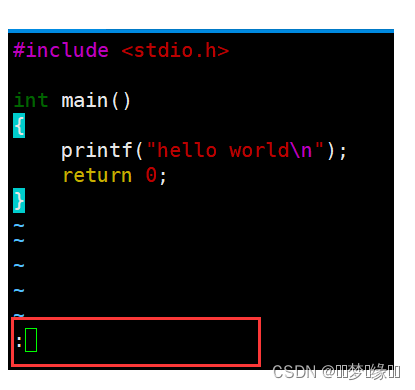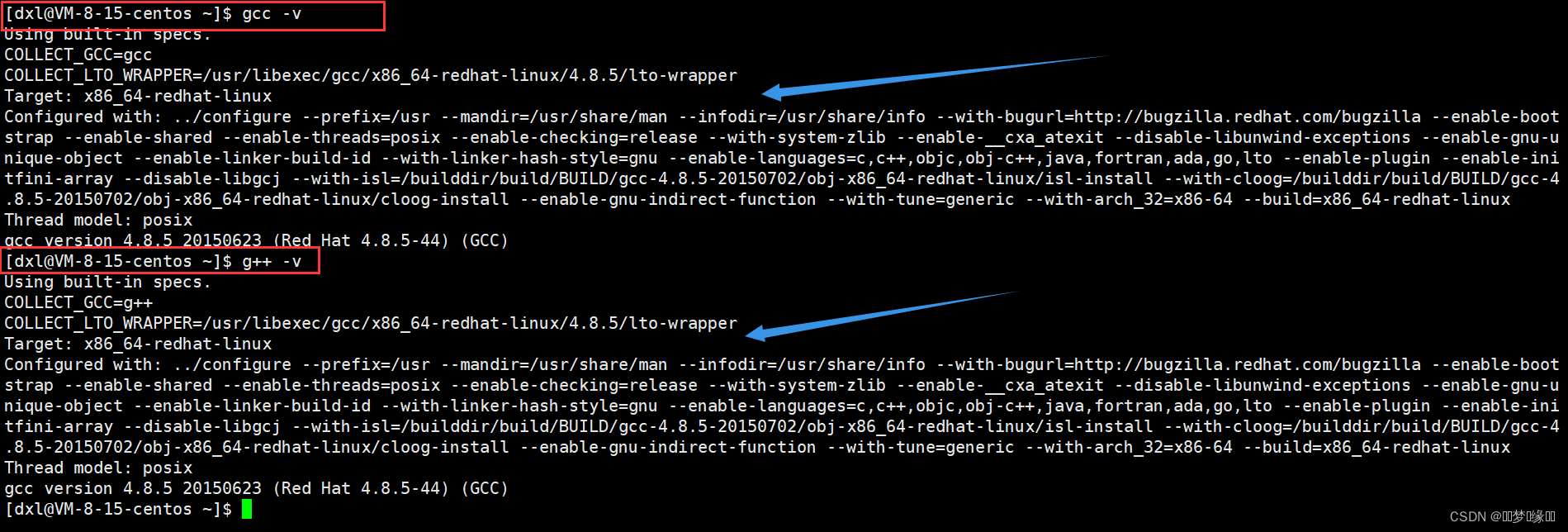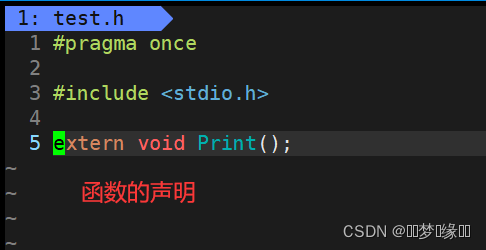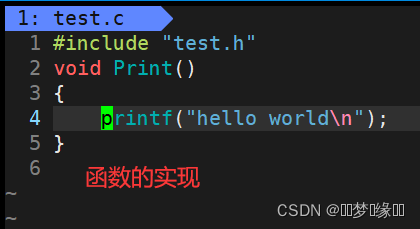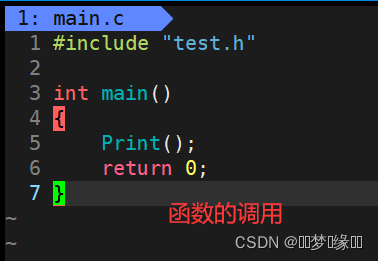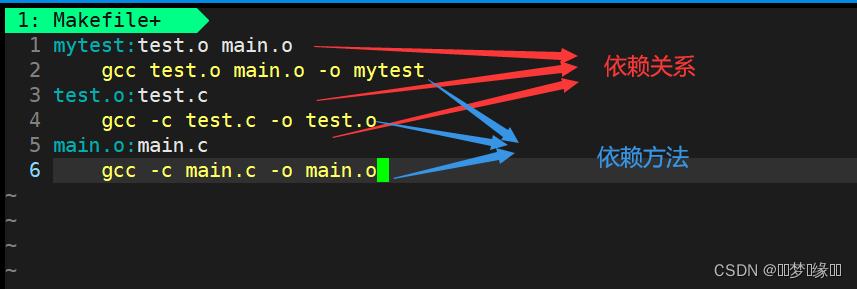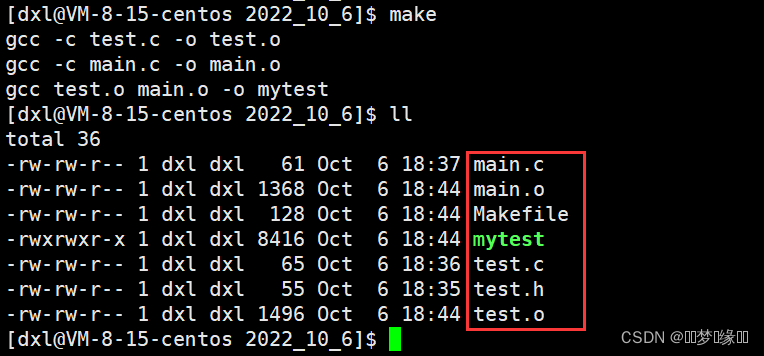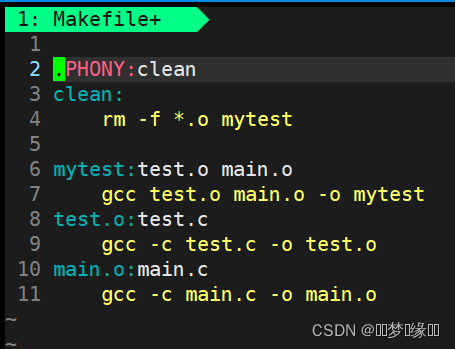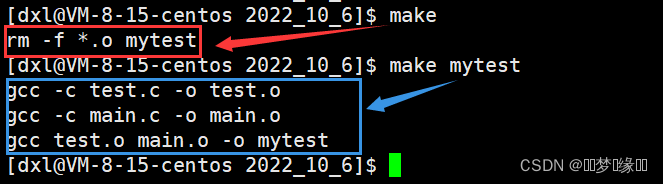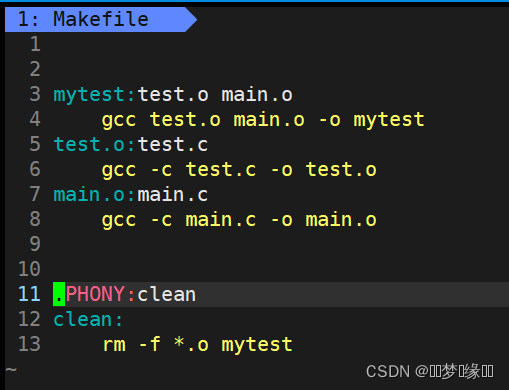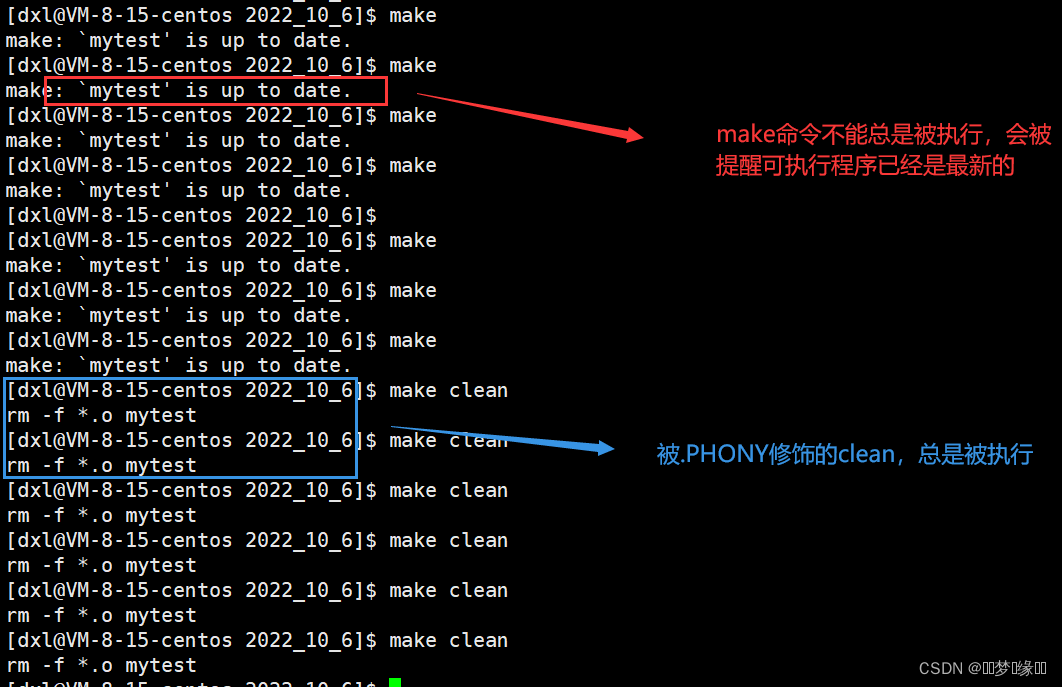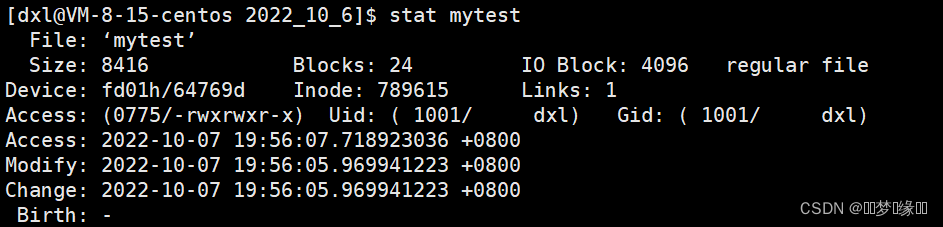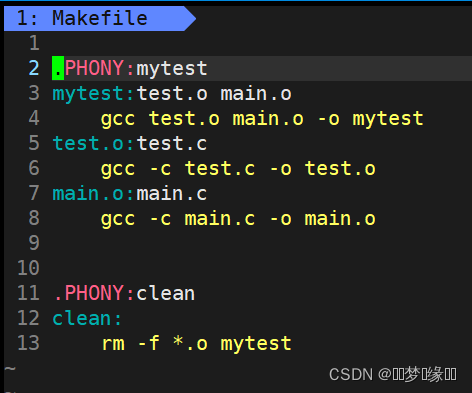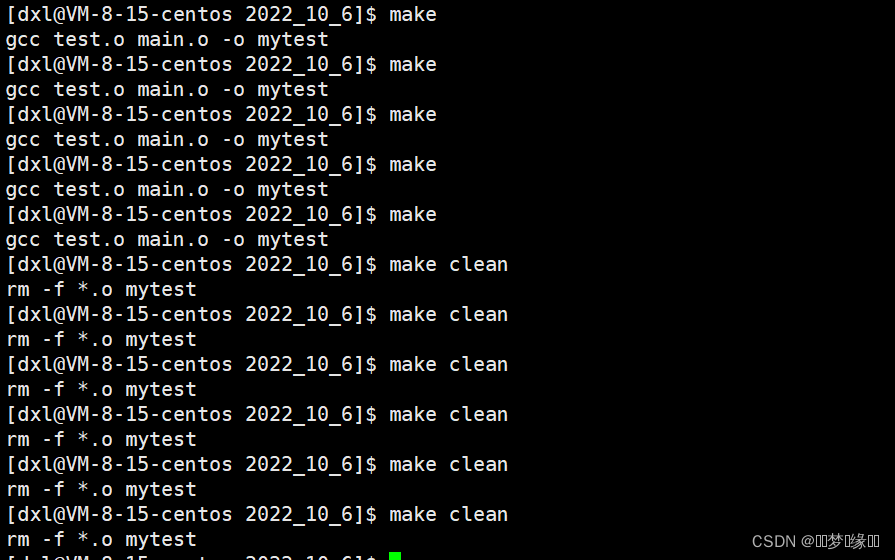【Linux】常见环境开发工具
1 Linux 软件包管理器 yum
1.1什么是软件包
- 在Linux下安装软件, 一个通常的办法是下载到程序的源代码, 并进行编译, 得到可执行程序.
- 但是这样太麻烦了, 于是有些人把一些常用的软件提前编译好,做成软件包(可以理解成windows上的安装程序)放在一个服务器上, 通过包管理器可以很方便的获取到这个编译好的软件包, 直接进行安装.
- 软件包和软件包管理器, 就好比 “App” 和 “应用商店” 这样的关系.
- yum(Yellow dog Updater, Modified)是Linux下非常常用的一种包管理器. 主要应用在Fedora, RedHat, Centos等发行版上。
1.2 yum
- 在windows上安装一个软件,我们可以通过360管家。因为360管家提供了软件的安装,卸载,并且解决了软件之间的依赖等相关问题,使得我们能够一键安装。
- 在linux上有一个提供了和360管家类似功能的工具,叫做yum。使用yum我们就可以做到一个命令安装软件,并且不同的发行linux有不同工具。
依赖关系是什么呢?
- 这里的依赖关系跟make/Makefile里面的依赖关系完全没有关系。
- 我们想要下载使用一个软件,不一定只有这一个软件就能跑,可能还要其他软件配合使用。
- 例如,我写了一个hello world的C语言程序,你想要使用,必须得安装C语言动态库。
- 但是我们在Windows系统下载一个软件,只需要点下载安装就行了。这是因为人家软件发布的厂商已经把所有软件给你打包好了,不需要你关心。
- yum除了要把你的软件下载下来,还要把你的软件所依赖的其他
库或者环境也带下来,这就叫做解决依赖关系。
1.3 yum源
yum源是什么呢?
- yum源就是一个配置文件,文件里面就是放着软件的下载链接,我们可以用命令查看。
我们安装软件的时候需要下载软件,将
一类软件
放在一起就是
源
。软件安装包的来源。所以yum源就是软件安装包来源。
1.4 查找软件包
使用
yum list
指令,可以罗列出可供下载的全部软件。
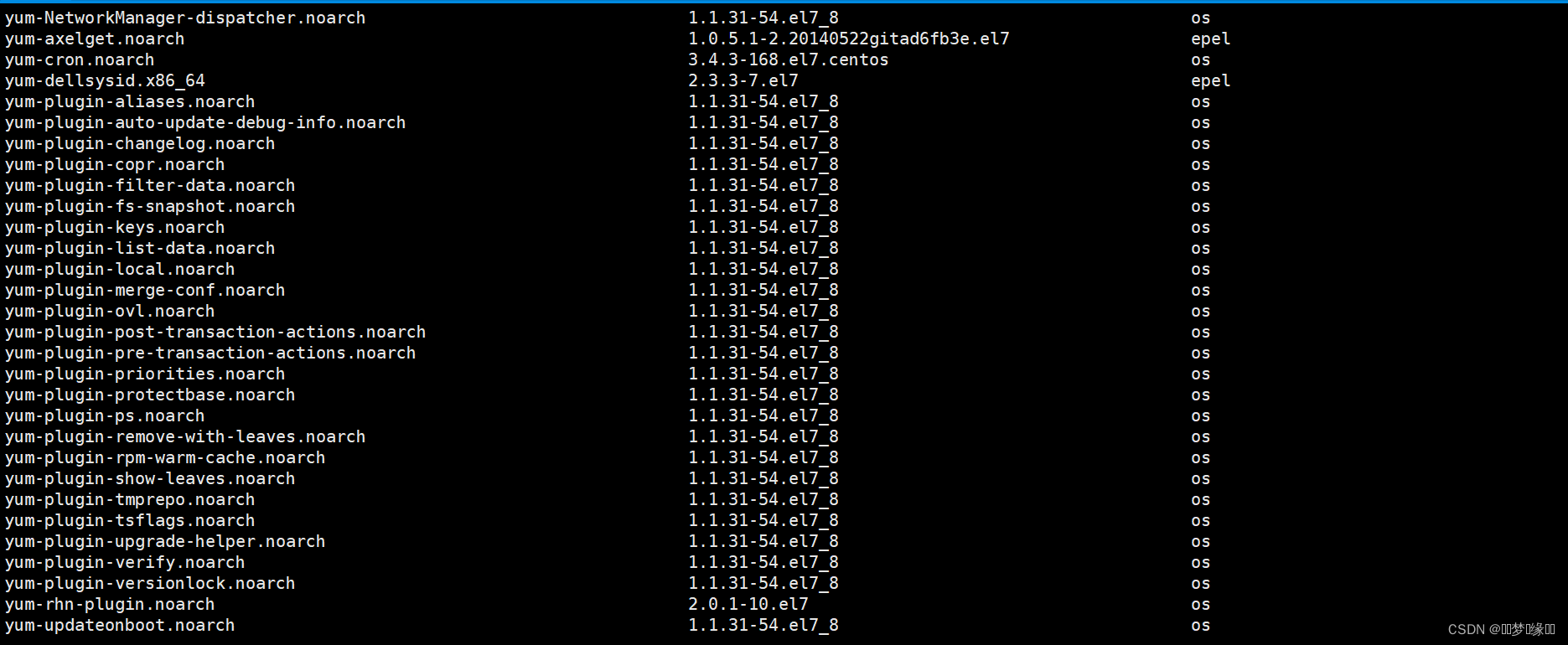
说明一下:
- 软件包名称:主版本号.次版本号.源程序发行号-软件包的发行号.主机平台.cpu架构。
- "x86_64"后缀表示64位系统的安装包,"i686"后缀表示32位系统安装包,选择包时要和系统匹配。
- "el7"表示操作系统发行版的版本,“el7"表示的是"centos7/redhat7”,“el6"表示"centos6/redhat6”。
- 最后一列表示的是“软件源”的名称,类似于“小米应用商店”,“华为应用商店”这样的概念。
1.4 安装软件
Linux下有三种安装软件的方式:
- 源码安装
- rpm(已经编译的软件包)安装
- yum安装
- 我们在安装时可能会存在软件之间的依赖关系,安装非常麻烦,所以前两种方法我们通常不使用,而是使用第三种方法安装。
- 在手机上我们需要下载软件,不只是下载这个软件,还会有其他配置。使用yum下载,它本身会考虑依赖关系。会把这个软件相关的东西都下载下来。
找到对应的软件名,然后
sudo yum install -y xxx # -y表示所有问题都默认认可
yum 会自动找到都有哪些软件包需要下载, 这时候敲 “y” 确认安装.
如果出现 “complete” 字样, 说明安装完成.
注意事项:
- 安装软件时由于需要向系统目录中写入内容, 一般需要 sudo 或者切到 root 账户下才能完成.
- yum安装软件只能一个装完了再装另一个. 正在yum安装一个软件的过程中, 如果再尝试用yum安装另外一个软件, yum会报错.
- 如果 yum 报错, 请自行百度
1.5 卸载软件
如果有哪个软件不想要了,就可以卸载
sudo yum remove -y xxx
yum会自动卸载该软件,这时候敲“y”确认卸载,当出现“complete”字样时,说明卸载完成。
2 编辑器-vim
2.1 vim的基本概念和操作
vim是一款多模式的编辑器。所谓编辑器,就是只能写代码。
vim常见的三种模式分别是命令模式、编辑 / 插入模式和底行模式。
- 正常 / 普通 / 命令模式
控制屏幕光标的移动,字符、字或行的删除,移动复制某区段及进入[编辑 / 插入模式]下,或者到 [底行模式]
- 编辑 / 插入模式
只有在
编辑模式下,才可以做文字输入
- 底行模式
文件保存或退出,也可以进行文件替换,找字符串,列出行号等操作。 在命令模式下,
shift+:即可
进入该模式。
进入vim,在系统提示符号输入vim及文件名称后,就进入vim全屏幕编辑画面:
vim test.c不过有一点要特别注意,就是你进入vim之后,是处于
[正常模式],你要切换到
[插入模式]才能够输入文字,退出vim及保存文件,在
[正常模式]下,按一下
Shift+:进入
[底行模式]。
例如:
:w(保存当前文件)
:wq(存盘并退出vim)
:q!(不存盘强制退出vim)
注:
!表示强制性
2.2 vim的基本操作
进入vim,在系统提示符号输入vim及文件名称后,就进入vim全屏幕编辑画面:
vim mycode.c
注,就是你进入vim之后,是处于
[正常模式],你要切换到
[插入模式]才能够输入文字。
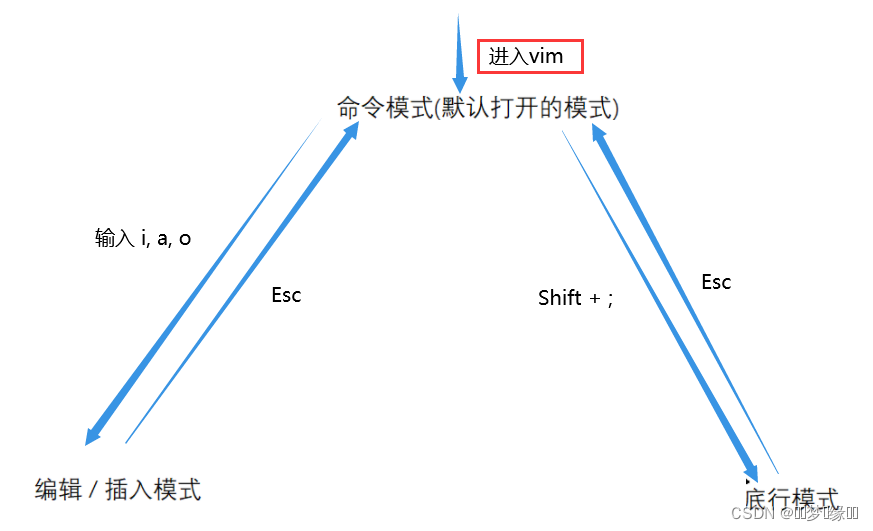
- [正常模式]切换至[插入模式]
输入
a输入
i输入
o
- [插入模式]切换至[正常模式]
目前处于
[插入模式],就只能一直输入文字,如果发现输错了字,想用光标键往回移动,将该字删除,可以先按一下
[ESC]键转到
[正常模式]再删除文字。当然,也可以直接删除。
- [正常模式]切换至[末行模式]
shift + ;, 其实就是输入
:退出vim及保存文件,在
[正常模式]下,按一下
:冒号键进入
末行模式,
例如:
w(保存当前文件)wq(输入 [wq],存盘并退出vim)q!(输入 [q!],不存盘强制退出vim)
2.3 vim命令模式命令集
注:以下命令都是在
命令模式下才能使用
- 移动光标
vim可以直接用键盘上的光标来上下左右移动,但正规的vim是用小写英文字母
h、
j、
k、
l,分别控制光标
左、
下、
上、
右移一格。
G:移动到文章的最后$:移动到光标所在行的“行尾”^:移动到光标所在行的“行首”w:光标跳到下个字的开头e:光标跳到下个字的字尾b:光标回到上个字的开头#l:光标移到该行的第#个位置,如:5l,56lgg:进入到文本开始 按[shift+g]:进入文本末端Ctrl + b:屏幕往“后”移动一页Ctrl + f:屏幕往“前”移动一页Ctrl + u:屏幕往“后”移动半页Ctrl + d:屏幕往“前”移动半页
- 删除文字
x:每按一次,删除光标所在位置的一个字符#x:例如,[6x]表示删除光标所在位置的“后面(包含自己在内)”6个字符X:大写的X,每按一次,删除光标所在位置的“前面”一个字符#X:例如,[20X]表示删除光标所在位置的“前面”20个字符dd:剪切光标所在行#dd:从光标所在行开始剪切 # 行
- 复制
yw:将光标所在之处到字尾的字符复制到缓冲区中。#yw:复制#个字到缓冲区 [yy]:复制光标所在行到缓冲区。#yy:例如,[6yy]表示拷贝从光标所在的该行“往下数”6行文字。p:将缓冲区内的字符贴到光标所在位置。注意:所有与“y”有关的复制命令都必须与“p”配合才能完成复制与粘贴功能。
- 替换
Shift + ~:大小写替换,按着Shift,然后一直按~r:替换光标所在处的字符。nr: 用某个字符替换 # 个字符R:替换光标所到之处的字符,直到按下Esc键为止。
- 撤销上一次操作
u:如果您误执行一个命令,可以马上按下 [u],回到上一个操作。按多次“u”可以执行多次回 复。Ctrl + r: 撤销的恢复
- 更改
cw:更改光标所在处的字到字尾处c#w:例如,[c3w] 表示更改3个字
- 跳至指定的行
Ctrl+g列出光标所在行的行号。#G:例如,[15G],表示移动光标至文章的第15行行首
2.4 vim底行模式命令集
注:以下命令都是在
底行模式下才能使用
- 列出行号
set nu: 在文件中的每一行前面列出行号。
- 分屏操作
vs +文件名可以同时操作两个文件Ctrl + w + w切换屏幕
- 跳到文件中的某一行
#: [#] 号表示一个数字,在冒号后输入一个数字,再按回车键就会跳到该行了,如输入数字15,再回车,就会跳到文章的第15行。
- 查找字符
/关键字: 先按/键,再输入想寻找的字符,如果第一次找的关键字不是你想要的,可以一直按n会往后寻找到您要的关键字为止。?关键字:先按?键,再输入想寻找的字符,如果第一次找的关键字不是你想要的,可以一直按n会往前寻找到要的关键字为止。
- 保存文件
w: 可以将文件保存起来
- 离开vim
q:按q就是退出,如果无法离开vim,可以在后面跟一个!强制离开vim。wq:一般建议离开时,搭配w一起使用,这样在退出的时候还可以保存文件!cmd: 不退出vim,直接执行对应的命令
2.4 简单vim配置
- 配置文件的位置
- 在目录 /etc/ 下面,有个名为vimrc的文件,这是系统中公共的vim配置文件,对所有用户都有效。
- 而在每个用户的主目录下,都可以自己建立私有的配置文件,命名为:“.vimrc”。例如,/root目录下,通常已经存在一个.vimrc文件,如果不存在,则创建之。
- 切换用户成为自己执行 su ,进入自己的主工作目录,执行 cd ~
- 打开自己目录下的.vimrc文件,执行 vim .vimrc
- 常用配置选项,用来测试
- 设置语法高亮: syntax on
- 显示行号: set nu
- 设置缩进的空格数为4: set shiftwidth=4
具体配置过程:Vim配置详解
- 使用插件
要配置好看的vim,原生的配置可能功能不全,可以选择安装插件来完善配置,保证用户是你要配置的用户。直接在命令行进行配置:一键式vim环境安装包
3 gcc/g++编译器
gcc是一个专门用来编译链接C语言的编译器,g++是C++的编译器,执行:
gcc -v g++ -v
如果执行完命令,出现如下图所示情况,那么你的gcc/g++已经安装过了;如果没有,就需要安装了。
- 安装gcc/g++
首先你的用户在root的信任列表里面,执行:
sudo yum install -y gcc-c++
C语言阶段,我们学过程序执行过程的几个阶段。
- 预处理(a.去注释 b.宏替换 c.头文件展开 d.条件编译 . . .)
- 编译(C -> 汇编)
- 汇编(汇编 -> 可重定向二进制目标文件)
- 链接(链接 -> 多个.o .obj -> 合并成一个可执行的.exe)
3.2 gcc如何完成
格式: gcc [选项] 要编译的文件 [选项] [目标文件]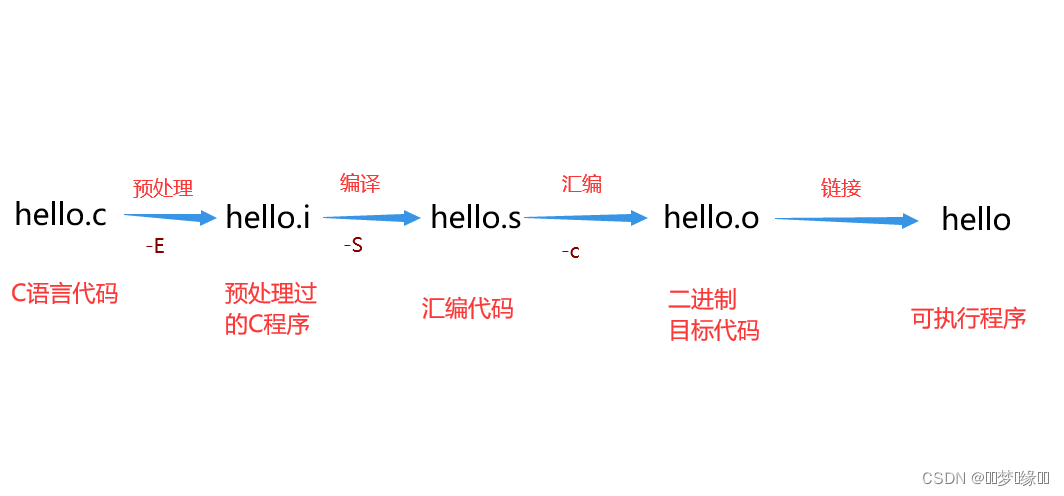
- 预处理(进行宏替换)
预处理功能主要包括宏定义,文件包含,条件编译,去注释等。
实例:gcc –E hello.c –o hello.i选项
-E:从该文件开始进行程序的翻译,如果预处理完成,就停止。
选项-o是指目标文件,
“.i”文件为已经预处理过的C程序。
- 编译(生成汇编)
在这个阶段中,gcc 首先要检查代码的规范性、是否有语法错误等,以确定代码的实际要做的工作,在检查无误后,gcc 把代码翻译成汇编语言。
实例:gcc –S hello.i –o hello.s选项
-S,从该文件开始进行程序编译,生成汇编代码,如果编译完成,就停止。
- 汇编(生成机器可识别代码)
汇编阶段是把编译阶段生成的“.s”文件转成目标文件(可重定向目标文件)
实例:gcc –c hello.s –o hello.o选项
“-c”,从该文件开始进行程序汇编,将汇编代码转化为“.o”的二进制目标代码,如果汇编完成,就停止。
注:这个.o文件不能直接执行。
- 链接(生成可执行文件或库文件)
在成功编译之后,就进入了链接阶段。
实例:gcc hello.o –o hello从该文件开始进行程序链接,如果链接完成,就停止。
注:链接完的文件才能执行
有时候我们不需要看中间编译链接的过程,直接生成可执行程序,如下所示。
gcc hello.c -o hello
3.3 静动态库
- 问:我们的C程序中,并没有定义“printf”的函数实现,且在预编译中包含的“stdio.h”中也只有该函数的声明,而没有定义函数的实现。那么,是在哪里实现的“printf”函数的呢?
- 答:系统把这些函数实现都被做到名为 libc.so.6 的库文件中去了,在没有特别指定时,gcc会到系统默认的搜索路径“/usr/lib”下进行查找,也就是链接到 libc.so.6库函数中去,这样就能实现函数“printf”了,而这也就是链接的作用。
函数库一般分为静态库和动态库两种。
- 静态库是指编译链接时,把库文件的代码全部加入到可执行文件中,因此生成的文件比较大,但在运行时也就不再需要库文件了。其后缀名一般为“.a”
- 动态库与之相反,在编译链接时并没有把库文件的代码加入到可执行文件中,而是在程序执行时由运行时链接文件加载库,这样可以节省系统的开销。动态库一般后缀名为“.so”,如前面所述的 libc.so.6 就是动态库。gcc 在编译时默认使用动态库。完成了链接之后,gcc 就可以生成可执行文件,如下所示。
gcc hello.o –o hello
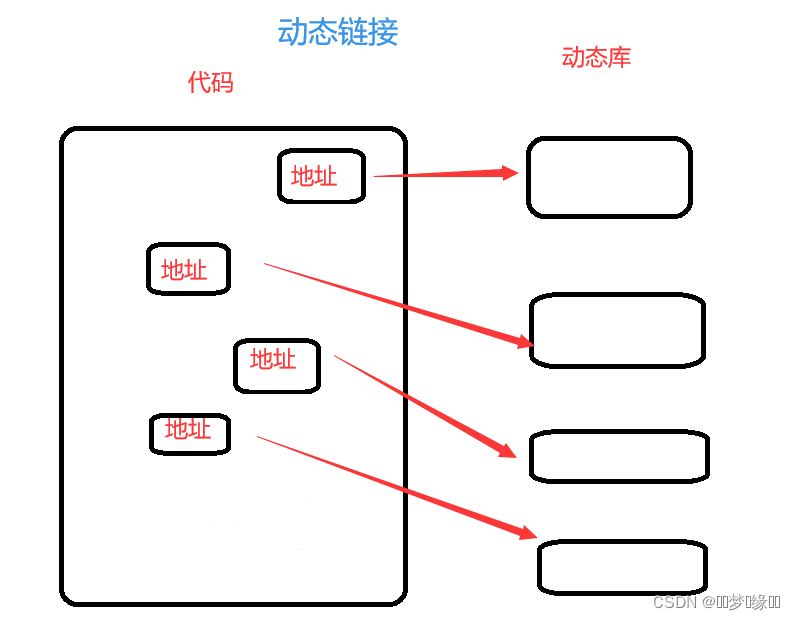
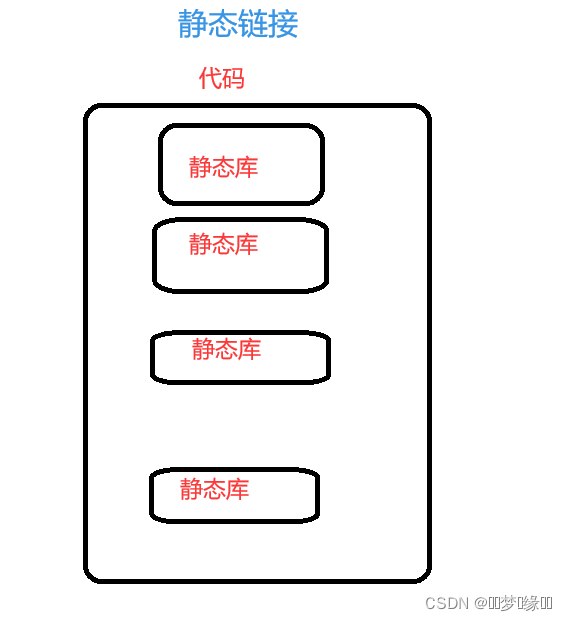
- gcc/g++默认生成的二进制程序,是动态链接的,这点可以通过
file命令验证。
[dxl@VM-8-15-centos 2022_10_4]$ cat test.c #include <stdio.h> int main() { printf("hello world\n"); return 0; } [dxl@VM-8-15-centos 2022_10_4]$ gcc test.c -o mytest [dxl@VM-8-15-centos 2022_10_4]$ ll total 16 -rwxrwxr-x 1 dxl dxl 8360 Oct 5 12:10 mytest -rw-rw-r-- 1 dxl dxl 78 Oct 5 12:09 test.c [dxl@VM-8-15-centos 2022_10_4]$ file mytest mytest: ELF 64-bit LSB executable, x86-64, version 1 (SYSV), dynamically >linked (uses shared libs), for GNU/Linux 2.6.32, >BuildID[sha1]=e8625d13488f2780664671d6e3802e4c0e08abe3, not >stripped [dxl@VM-8-15-centos 2022_10_4]$ ldd mytest linux-vdso.so.1 => (0x00007fff183f3000) /$LIB/libonion.so => /lib64/libonion.so (0x00007f9e824f5000) libc.so.6 => /lib64/libc.so.6 (0x00007f9e8200e000) libdl.so.2 => /lib64/libdl.so.2 (0x00007f9e81e0a000) /lib64/ld-linux-x86-64.so.2 (0x00007f9e823dc000)
- 如何实现静态链接
在gcc编译链接的时候,命令后面加
-static,如下所示。
gcc test.c -o mytest-s -static-static表明使用静态链接的方式形成可执行程序。
- 如果你的机器没有静态库,就无法链接成功。
- 动态链接必须使用
.so动态文件(一般的机器默认配置了)- 静态链接必须使用
.a静态文件(需要自己配置)sudo yum install -y glibc-static # C静态库 sudo yum install -y libstdc++-static # C++静态库
3.4 gcc选项
-E只激活预处理,这个不生成文件,你需要把它重定向到一个输出文件里面-S编译到汇编语言不进行汇编和链接-c编译到目标代码-o文件输出到 文件-static此选项对生成的文件采用静态链接-g生成调试信息。GNU 调试器可利用该信息。-shared此选项将尽量使用动态库,所以生成文件比较小,但是需要系统由动态库.-O0``````-O1``````-O2``````-O3编译器的优化选项的4个级别,-O0表示没有优化,-O1为缺省值,-O3优化级别最高-w不生成任何警告信息。-Wall生成所有警告信息。
3.5 g++
g++的基本操作和gcc基本一样,在这里不再赘述。
我们知道,C++是兼容C的,所以g++也可以编译C语言程序,但一般我们不建议这样做。
4 Linux调试器-gdb
4.1 背景
在学习C/C++中,如果代码有问题,我们可以设断点调试,在Linux中,如果说vim是编译器,那么gdb就是调试器。
程序发布方式:
- debug版本:程序本身会被加入更多的调试信息,以便于进行调试。
- release版本:不会添加任何调试信息,是不可调试的。
- 在Linux当中gcc/g++默认生成的可执行程序是release版本的,是不可被调试的。
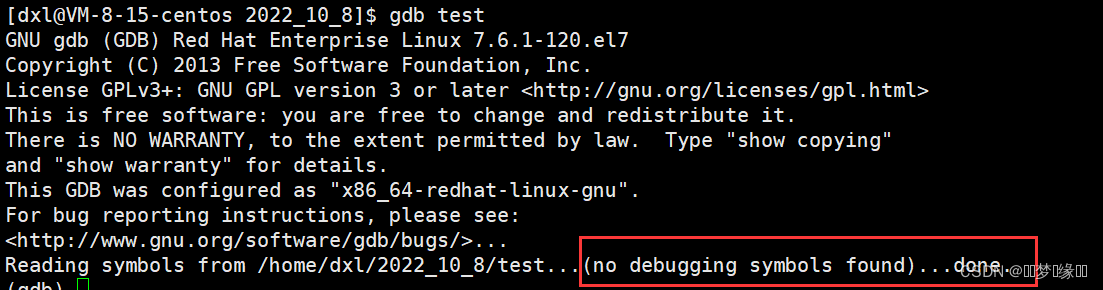
- 如果想生成debug版本,就需要在使用gcc/g++生成可执行程序时加上-g选项。

对同一份源代码分别生成其release版本和debug版本的可执行程序,并通过ll指令可以看到,debug版本发布的可执行程序的大小比release版本发布的可执行程序的大小要大一点,其原因就是以debug版本发布的可执行程序当中包含了更多的调试信息。
4.2 gdb命令汇总
- 进入gdb
gdb 文件名
- 调试
run/r:运行代码(启动调试)。next/n:逐过程调试。step/s:逐语句调试。until 行号:跳转至指定行。finish:执行完当前正在调用的函数后停下来(不能是主函数)。continue/c:运行到下一个断点处。set var 变量=x:修改变量的值为x。
- 显示
list/l n:显示从第n行开始的源代码,每次显示10行,若n未给出则默认从上次的位置往下显示.。list/l 函数名:显示该函数的源代码。print/p 变量:打印变量的值。print/p &变量:打印变量的地址。print/p 表达式:打印表达式的值,通过表达式可以修改变量的值。display 变量:将变量加入常显示(每次停下来都显示它的值)。display &变量:将变量的地址加入常显示。undisplay 编号:取消指定编号变量的常显示。bt:查看各级函数调用及参数。info/i locals:查看当前栈帧当中局部变量的值。
- 断点
break/b n:在第n行设置断点。break/b 函数名:在某函数体内第一行设置断点。info breakpoint/b:查看已打断点信息。delete/d 编号:删除指定编号的断点。disable 编号:禁用指定编号的断点。enable 编号:启用指定编号的断点。
- 退出gdb
quit/q:退出gdb。
4.3 更改程序版本C99/C11
C语言的版本是不断更新的。有些语法只有在C99/C11下才能使用。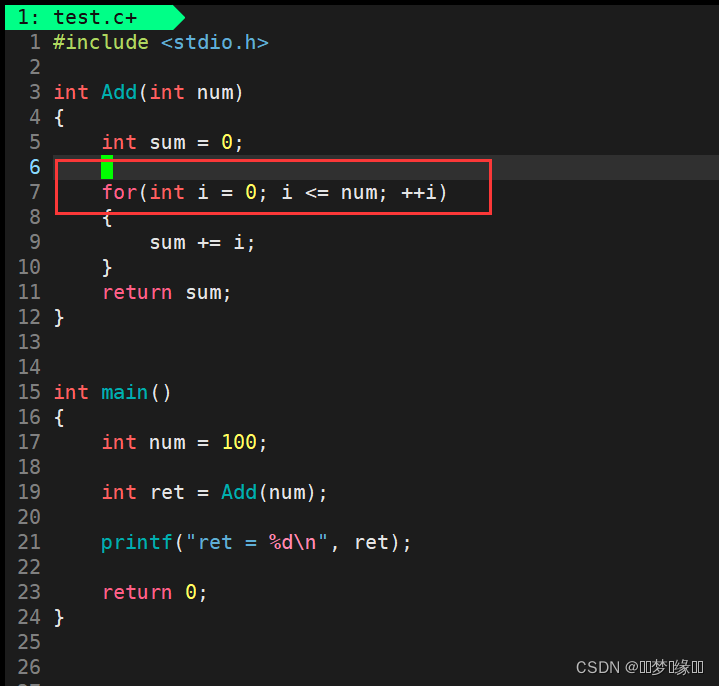

这个时候有两种方法:
- 修改代码
- 更新程序版本
如何更新程序版本呢? 只需要在gcc编译命令后面加
-std=c99,如下所示。
[dxl@VM-8-15-centos 2022_10_8]$ gcc -o test test.c -std=c99 [dxl@VM-8-15-centos2022_10_8]$ gcc -o test-debug test.c -g -std=c99
5 Linux项目自动化构建工具-make/Makefile
5.1 背景
- makefile关系到了整个工程的编译规则。一个工程中的源文件不计数,其按类型、功能、模块分别放在若干个目录中,makefile定义了一系列的规则来指定,哪些文件需要先编译,哪些文件需要后编译,哪些文件需要重新编译,甚至于进行更复杂的功能操作,因为makefile就像一个Shell脚本一样,其中也可以执行操作系统的命令。
- makefile带来的好处就是——“自动化编译”,一旦写好,只需要一个make命令,整个工程完全自动编译,极大的提高了软件开发的效率。make是一个命令工具,是一个解释makefile中指令的命令工具,一般来说,大多数的IDE都有这个命令,比如:Delphi的make,Visual C++的nmake,Linux下GNU的make。可见,makefile都成为了一种在工程方面的编译方法。
- make是一条命令,makefile是一个文件,两个搭配使用,完成项目自动化构建。
5.2 依赖关系和依赖方法
在使用make/Makefile前我们首先应该理解各个文件之间的依赖关系以及它们之间的依赖方法。
- 依赖关系: 文件A的变更会影响到文件B,那么就称文件B依赖于文件A。 例如,test.o文件是由test.c文件通过预处理、编译以及汇编之后生成的文件,所以test.c文件的改变会影响test.o,所以说test.o文件依赖于test.c文件。
- 依赖方法: 如果文件B依赖于文件A,那么通过文件A得到文件B的方法,就是文件B依赖于文件A的依赖方法。 例如,test.o依赖于test.c,而test.c通过
gcc -c test.c -o test.o指令就可以得到test.o,那么test.o依赖于test.c的依赖方法就是gcc -c test.c -o test.o。
5.3 编译
make命令执行时,需要一个 Makefile 文件,以告诉make命令需要怎么样的去编译和链接程序。
首先我们创建一个简单的项目,分为三个文件:test.h,test.c,main.c
简单使用make只需要三步。
- 目录下创建一个名为Makefile/makefile的文件。
[dxl@VM-8-15-centos 2022_10_6]$ touch Makefile
- 编写Makefile文件。 先写出文件的依赖关系,然后写出这些文件之间的依赖方法,依次写下去。
- 执行make指令 保存并退出,在命令行当中执行make指令便可以生成可执行程序,以及该过程生成的
.o文件。
5.4 清理文件
问:为什么要进行文件的清理?
答:当我们修改了源代码之后,在执行可执行程序时,这个程序是旧的程序,所以我们要进行清理并重新生成可执行程序。
- 在我们每次重新生成可执行程序前,都应该将上一次生成可执行程序时生成的一系列文件进行清理。
- 但是如果我们每次都手动执行一系列指令进行清理工作的话,未免有些麻烦,因为每次清理时执行的都是相同的清理指令,这时我们可以将项目清理的指令也加入到Makefile文件当中。
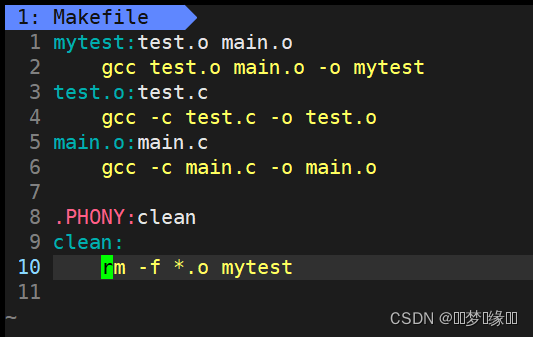
注:
clean不是一个文件,它是一个命令,其冒号后什么也没有,那么,make就不会自动去找文件的依赖性,也就不会自动执行其后所定义的命令。

- clean被
.PHONY修饰,所以clean被称为伪目标,Makefile文件被自顶向下扫描时只会执行一条目标文件,为了验证,我们把clean放在文件的最前面。
此时执行的make命令默认就是删除,想要生成可执行程序就得在make后面加上名字。
- 被
.PHONYT修饰的伪目标,总是被执行的
这里有个问题,makefile是怎么知道这个可执行程序是最新的呢?
- 每个文件的属性里面都有3个时间: 文件最近被访问的时间:Access 文件内容最近被修改的时间:Modify 文件属性最近被修改的时间:Change
- 我们可以用
stat查看文件的这3个时间- makefile就是通过读取文件的
‘ACM’时间判断可执行程序是否是最新的。
- 我们把mytest前面加上
.PHONY
一般只将这种clean的目标文件设置为伪目标,用
.PHONY
修饰。
5.5 make原理
- make会在当前目录下找名字为“Makefile”或“makefile”的文件。
- 如果找到,它会找文件当中的第一个目标文件,在上面的例子中,它会找到mytest这个文件,并把这个文件作为最终的目标文件。
- 如果mytest文件不存在,或是mytest所依赖的后面的test.o文件和main.o文件的文件修改时间比mytest文件新,那么它就会执行后面的依赖方法来生成mytest文件。
- 如果mytest所依赖的test.o文件不存在,那么make会在Makefile文件中寻找目标为test.o文件的依赖关系,如果找到则再根据其依赖方法生成test.o文件(类似于堆栈的过程)。
- 当然,你的test.c文件和main.c文件是存在的,于是make会生成test.o文件和main.o文件,然后再用test.o文件和main.o文件生成最终的mytest文件。
- make会一层又一层地去找文件的依赖关系,直到最终编译出第一个目标文件。
- 在寻找的过程中,如果出现错误,例如最后被依赖的文件找不到,那么make就会直接退出,并报错。
版权归原作者 ༺࿈梦༒缘࿈༻ 所有, 如有侵权,请联系我们删除。